親指サイドの12個ボタンが最大の特徴。
専用ソフトで編集することでキーボード操作の記録やマクロの登録も可能です。
FPSでも試してみましたが、その威力を発揮するのはやはりMMO系のゲームでした。
ということで、FF14での操作感と、マクロについてが主な内容となります。
■■基本的な操作感■■
■精度
まず最初に言っておきますと、結果から言うと、上記のように非常によいスコアがでます。
このFlashゲームは、動く的をマウスで狙って撃つという至極単純なもの。
中央部分に当てると高得点となります。
自称ゲーマーな方も、自称一般人の方も、一度やってみると自分のマウスさばきと反応速度がなんとなくわかります。
スコア90以上であれば、FPSゲームの対人でもそこそこの強さを発揮できるかもしれません。
一方で、同じLogicoolのゲーミングマウス「MX518」のスコアが下記。

スコアは95。
G600が102ですから、けっこう差が開いている感じがします。
これだけを見るとG600のほうが性能が良いと思いがちですが、集弾をよくよく見てみると、実はかなりの違いが。
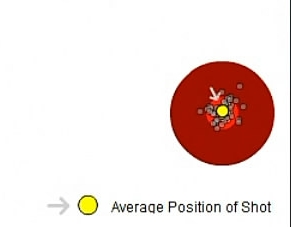
これはG600の集弾です。
かろうじてAverage Position of Shot(平均命中箇所)は中央ですが、MX518に比べるとかなりばらつきがあるのが分かります。
これには少し理由があって、G600はMX518に比べるとかなり重い。
また、親指の部分にはボタンがずらりと並んでいるために、親指に力を入れて固定できない。
これがどう影響するかというと、マウス本体が少し重いため、ぐいっと動かしても的の付近でピタっと止まりやすいという特徴があります。
一方で、本体が重い上に親指に力を入れられないので、微調整が行いにくい。
そのため、ぐいぐい動かしやすいG600はHit数が多く、反面として集弾が悪い。
ところが、MX518はHit数は落ちるが、最後の微調整がやりやすいために集弾が高い。
という感じになってしまいました。
FPSゲームをする場合でヘッドショットを狙うのであれば、MX518のほうがいいかな、という感じでした。
慣れの問題もあるのですが、相当な回数を試し撃ちしてみたらこういう結果に落ち着いてしまいました。
やはり、「MMO向け」と銘打ってるので、MMOで使うほうが効果は高いと思われます。
ですが、最初の動画にもあるように、一番スコアの高いマウスはこのG600でしたので、基本的な精度は高いと感じましたし、使い込めばまた別なのかもしれません。
■安定感
個体差なのかもしれませんが、机の上や、ガラス製マウスパッドなどの固い平面状で使用した場合、後右と、人差し指方面にマウスが沈み込む感じが抜けません。
柔らかいシリコン製マウスパッドを使用する場合は、そのような違和感はありませんでした。
硬いパッドでは、人によっては私と同じような違和感がある場合があるかもしれませんので、柔らかいパッドをおすすめします。
■ボタンの硬さ
主ボタンである、左、右、の両ボタンは、非常に軽いです。
少し力を入れるだけでクリックされます。
軽いボタンに慣れていれば問題はないでしょうが、慣れるまではミスクリックが多くなります。
近頃のゲーミングマウスは同じ傾向があるので、これって最近の流行なのかもしれませんね。
一方で、中央ボタンだけはかなり硬い。
ガッチガチですので、押すのにけっこう力が必要です。
ここまで感覚が違うと、結構戸惑います。
中央ボタンは頻繁に使う派だったのですが、こうも硬いと使いにくい。
中央ボタンが硬い、っていうマウスはかなり多いので、製造工程上仕方ないのかもしれません。
ただ、このマウスには第3の主ボタンである「薬指ボタン」(後述参照)があるので、中央ボタンクリックに割り振っていた機能は、この薬指ボタンに割り振っています。
親指のGボタン(G9~G20までの番号が打ってある12個のボタン)はそれなりの硬さです。
柔らかすぎてミスクリックするようなことはさすがにないです。
■■マウス形状■■
■トップ

これが上から見た形になります。
各ボタンは次のとおり。

実に6個のボタンが配置されています。
特徴的なのは、③のボタンです。
ちょうど、持つと薬指が上に載るようになっていて、薬指で押すボタンになっています。
小指で押すのはかなり厳しい位置にあるため、やはり薬指ボタンでしょう。
この③ボタンは、普段から薬指を右クリックに使っていた私にとっては、かなり有効に使えたので、頻繁に使うキーのひとつを割り振るといいかもしれません。
薬指は苦手、という人もいるので、その当たりは臨機応変で。

中央ボタンには前後のスクロールのほかに、左右のチルトが機能しています。
この左右のボタンをあわせると、合計8個のボタンが備わっています。
■サイド

サイドはこのようにGボタンが12個。
このGボタンは、マウスをにぎるときの親指の位置で使えるボタンが限られてきます。
人によって手の形は千差万別ですので、握りやすい位置を中心にカスタマイズするほうがいいでしょう。
基本的に、G9~G14を中心に使うか、G15~G20を中心に使うか、という選択になると思います。
全部を使用できれば問題ないのでしょうが、さすがに親指が届かないというか、曲げると痛い角度にあるボタンを押すのは、現実として無理があります。
G13とG16の両ボタンには位置を触覚で分かりやすくするために突起が付いていますので、この間に親指を置くというのも、親指が引っかかる感じがして案外安定しました。
また、それぞれのボタンは、どの方向に傾斜してるかがボタンによってはっきりと違っていて、握った時に分かりやすくなっていますので、慣れれば誤射は起こらないと思います。
■イルミネーション
モードによってイルミネーションが変化します。
また、設定によっても色を変更できます。
■■グリップ■■
グリップというか握り方なんですが、人によってマウスの持ち方はいろいろなパターンがあります。


私の持ち方は、上の画像のような、かぶせ持ち風つまみ持ち。
中指がセンターボタン、薬指が右クリック、小指と親指でつまむようにしてマウスを固定、という少し変わった持ち方。
ところが、このG600はほとんど持ち方が固定されています。
というか、この形状だと、下の画像のようにかぶせ持ちの一択になってしまいます。


この持ち方以外の人(私のような)は、持ち方を変更しないといけません。
慣れるまで時間がかかりそうです。
■■キーコンフィグ■■
■マクロ設定
このマウスの特徴でもありますが、ドライバーソフトを使用してキーボードの操作を記録して登録することもできます。
それでは百聞は一見にしかず、実際に登録してみた様子を。
マクロは編集することも可能です。
下記は編集をおこなう様子。
キーの繰り返しを設定できるところもなかなかいいかもしれません。
ただし、ゲームによっては、マクロで自動操作することを禁止しているので、そういうゲームでは使用しないようにしましょう。
キーコンフィグやマクロ設定ができるために、ゲームによっては、チート防止ソフトが、純正ドライバーソフトそのものをはじく場合もあるかもしれませんが、そのあたりは運営会社に確認してみましょう。
■キーストローク
■その他キー設定
■■モードチェンジ■■
■3種類のモードチェンジ
このマウスには、モードチェンジ機能が備わっています。
これが少し分かりにくいのですが、1つのGボタンに3つのキー割り当てを行えて、モード切替ボタンによって3パターンに切り替え可能になります。
一つのプロファイルに、3つのモードが存在してて、3つのモードのコンフィングは全く別にもできるということになります。
モード1を通常狩用、モード2を対人用、モード3を生産用、などに分けて対応させておけば、自分が押しやすいボタンにそれぞれの機能を割り当てることが可能となります。
基本的にG8ボタンがモードスイッチボタンに割り当てられているようです。
モードが変われば、サイドのGボタンの色も変化しますので、視覚でわかるようになってます。
さらに別途に、3つのモードのそれぞれにGシフトボタンを組み込んでいる場合、Gシフト専用モードというのがあるので、一つのキーあたりに最大6パターンを組み込めるということになります。
■Gシフト
このマウスには、下の画像の赤い矢印の位置に、Gシフトというボタンがあります。
このGシフトボタンを押しっぱなしにしてる間、キーコンフィングが入れ替わる機能がついています。
下の画像が標準時のキー設定。
G10ボタンにはNUM2が割り振られています。
Gシフトボタンを押すと、次の下の画像のようにキー設定が瞬時に入れ替わります。
G10ボタンにはCtrl+NUM2が割り振られています。
このように、瞬時にキーコンフィングを変更することが可能となります。
Gシフトボタンは薬指ボタンの位置にしか配置できないので、この位置に他のボタンを配置すると、Gシフトは使用できなくなってしまいます。
■DPIシフト
Gシフトと同じ薬指ボタンの位置には、DPIシフトというボタンを配置することもできます。
DPIというのは、マウスの感度のことで、数値が高いと少しの動作でカーソルが大きく移動し、数値が低いと大きくマウスを動かさないとカーソルが動きにくくなります。
DPIを低くする必要がある場合は、FPSゲームが主で、1ドット単位の正確なマウスコントロールが必要となる狙撃で使用されます。
この上の画像のように、マウスのDPI感度設定には、「シフトを割り当てる」という機能がついています。
これがDPIシフトのことになります。
上の画像では、DPIシフト時のDPI感度は、「800」に設定されています。
ゲーム中に、DPIシフトボタンを押している間は、標準の1800DPIから800DPIに引き下げられ、正確な狙撃がやりやすくなるというわけです。
0.05秒の差が生死を分けるPvP(対人戦)で使われることはありませんが、キャンペーンモードなどでじっくり遊ぶときには、このボタンがあると便利でした。
■■FF14でのキーコンフィグ
いつの間にか課金されていたため、長らく休止してましたが、さっそく課金して遊んでみました。
Logicoolゲームソフトウェアをインストールし、Gボタンのキー割り当てをしてみます。
ちなみに、ゲームを起動しながら、ボタンの配置を行い、効果を確認できるので、案外楽です。
まず、Logicoolゲームソフトウェアを起動します。
起動したら、新規プロファイルを作成します。
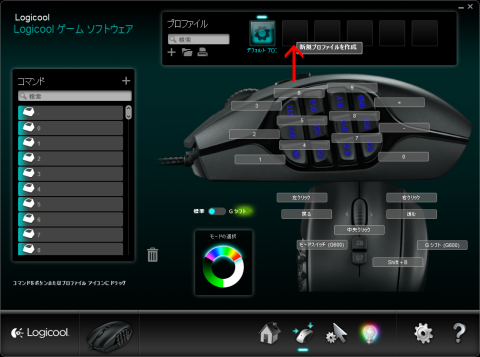
このように、ゲーム実行ファイルのある場所を尋ねられます。
赤い↑をクリックして場所を指定します。

このような画面が出てきます。
が、このデフォルト位置にはないので、自分でプログラムファイルを指定しなおします。

指定しなおしました。

名称などを記入してOKを押します。
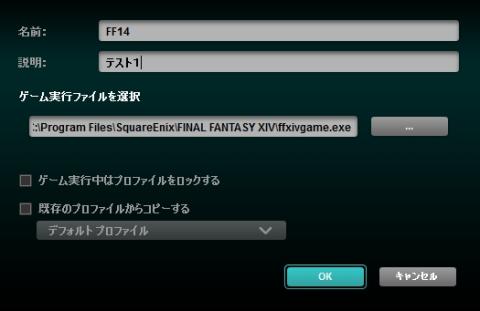
プロファイルの欄にFF14の名前とアイコンが表示されました。
続いてはFF14のプロファイルを選択してキー登録をしてみます。

赤い←のように、登録したいボタンにマウスカーソルをあわせます。
クリックすると、編集メニューがでてきます。

メニューが出てきました。
編集を選択すると実際に編集できます。
デフォルトを選択すると、そのボタンにデフォルトで割り当てられているボタンが再登録されます。
一般を選択すると、一般的にそのゲームで使用されているボタンがゲームプロファイルから検索されて割り当てられるような感じですが、FF14はゲームそのものがプロファイルに登録されていませんので、通常のデフォルトが割り当てられるようです。
解除を選択すると、割り当てが消されて、押しても何も起きなくなりますが、再度設定可能です。

編集を選択すると、ボタン割り当て画面が表示されます。
単体キーの登録や、Shift+2や、Ctrl+Zなどの組み合わせならキーストロークで設定できます。

ちなみに、「マルチ キー」がキーボードマクロになります。
今回、FF14用に、相手の方向を瞬時に向いて魔法を詠唱するためのマルチキーを設定してみます。

このような要領でキー登録を行いました。
結果、下の画像のようにコンフィングしてみました。
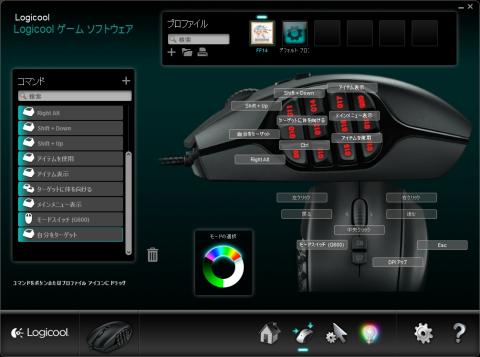
キャンセルボタンであるEscを薬指ボタンに配置。
アイテム使用、アイテム欄表示、メインメニュー表示をG15~G17に配置。
ターゲットに体を向ける(Enterもしくは決定ボタンも兼任)をG13に配置、ここが親指のポジション。
スキル欄の切り替え用上下キーをG11とG14に配置し、スムーズな操作を実現。
AltとCtrlも配置し、マクロの使用も瞬時に可能に。
ということで、とりあえず、ものは試しに初回テストプレイをやってみました。
結果は次。
■■FF14での操作感
2012/8現在のバージョンについての感想になります。
「新生バージョン」と呼ばれるものについては現在ではまだリリースされていませんのであしからず。
FF14は、基本的にはPS3などのゲームパッドで操作するためにユーザーインターフェイスが作成されています。
さらには悪評が立ったくらい最初から操作がしにくい。
そのため、キーボード&マウスでも一応操作可能ですが、ゲームパッド操作に比べると非常に煩雑で、「いじめ」に近いくらい操作が遅くなることがあります。
今は多少改修されていますが、ボタンひとつの大きさが米粒以下だ、なんてこともあったので、そういうボタンを瞬時に押せ、というのは一般の人には無理。
ただ、マウス操作が正確に素早くできて、ゲームのキーボード操作に慣れている場合、ターゲットをマウスで瞬時に直接狙えるマウス&キーボード操作の方が有利です。
一方で、FF14のマウス&キーボード操作には大きなハンデがあります。
FF14ではスキルボタンの割り当てが、キーボードの1~0の数字キーになっています。
これが3段になっていて、段の切り替えはキーボードの方向キーが割り当てられています。
これが非常にネックで、ASWDキーで移動しつつマウスを動かし方向キーの上下を押す必要があり、難易度の高い敵の前では鬼のように難しい作業になります。
はっきりといって、ノーマルの3ボタンマウスでは操作はほぼ不可能です。
下記のようにすれば、なんとかできないことはないですが・・・。
・スキルを1段だけ使う。
・段変更のための米粒ほどのボタンをマウスでじっくりと狙いを定めて押す。
・何度も立ち止まって方向キーでスキル選択をする。
・・・これではダンジョンやボス戦では間違いなく戦力外です。
そこでG600の出番。
サイドボタンなどにスキルの段切り替えを割り振ることで、スムーズな操作が可能になります。
ただし、FF14のプログラムの欠点というか、上下キーにはターゲットカーソルを動かす機能もついていますので、戦闘中に、普通に↑と↓を押すと、スキル段切り替えではなく、ターゲットが変更になるだけで全く意味がありません。
そこで、FF14のキーボード設定で、スキルの段切り替えのキー割り当てを、SHIFT+↑と、SHIFT+↓に変更。
また、魔法を使用する場合は、立ち止まってから呪文の詠唱を行う必要がありますが、瞬時に立ち止まって相手の方向を向くためのキーが存在していますので、上記のように、これを登録しておくことで、強力な武器になります。
これはゲームパッドではできない技なので、マウス&キーボード操作の利点ともなります。

実際の操作はトップの動画にあるような感じになります。
画面右上のマウス操作と実際のプレイ内容を同期させています。
早い話が、FF14をマウス&キーボード操作で遊ぶ場合、このG600はかなりFF14と相性がいいといえます。
サイドボタンが押しやすい場所に4つ以上ついていますので、スキルの段切り替え、マクロの段切り替え、その二つそれぞれに対応させることができて、戦術が大幅に広がることは間違いありません。
上記でも説明したように、ノーマルマウスで操作するのははっきりといって無謀といえるFF14ですが、このマウスであれば戦えます。
普通にプレイするならパッドがいいと思いますが、対人戦を見越してる方にはG600をおすすめします。
ちなみに、一時期LogicoolとFF14とは相性が悪い、などといわれてたようですが、LogicoolのMX518を使い続けてた私には何のトラブルもありませんでした。
1ヶ月課金してるので、そのうち追記で操作の雰囲気やプレイを載せるかもしれません。
■■総評
まさにMMO向きのマウスです。
キボード操作が煩雑なMMOほど向いているといえるでしょう。
親指に力を入れてマウスを固定してる人や、つまみ持ちの人にはかなり慣れが必要になるかと思いますが、マウスの持ち方がかぶせ持ちな人にはまさにうってつけではないでしょうか。
サイドのGボタンを全部使うのはさすがに無理ですが、6~8個使えればかなりの操作量になります。
12個も配置を覚えるのはちょっとしんどいですしね。
薬指のキーは案外いけてると思いますよ。
本体内部にもメモリを搭載していますので、本体メモリを使用したプロファイルを設定しておけば、他のPCに接続したときにもそのプロファイルを使用することが可能となります。
そのため、メインPCとサブPCで使いまわしができたりします。
ただ、Logicoolゲームソフトウェアについては一言二言三言言わせていただきたいです。
それなりに作りこまれてはいますが、いかんせんHELPがダメすぎる。
全て日本語化されてはいますが、設定中にあるオリジナル単語をヘルプでキーワード検索しても出てこないとか、本当にやめていただきたい。
キーの呼称や、マクロの設定など、独特なものがありますし、しっかりとヘルプは作りなおしたほうがいいですね。
段階を踏んだ説明ではないですし、他のマウスの機種の説明も混同して入ってますし、さっぱりわけが分かりません。
モード切替とプロファイルの概念もしばらく理解するのに時間が必要でしたし、Gシフトは今さっき理解しました。
これでは、ヘルプの意味を成していません。
機能が豊富ゆえに、しっかりとヘルプを作らないと、せっかくのデバイスを活かしきることは難しいでしょう。
こういう多機能マウスやマクロについてある程度経験と知識があるなら別ですが、全く知らない人が買ったらかなり戸惑うと思いますよ。
そうなると真の評価をもらえなくなってしまいます。
と、いろいろ文句をいいたくなるくらいヘルプはひどかったです・・・。
ともあれ、越える山は高いのですが、一度このマウスを理解できてしまえば、かなり強力な武器となることは間違いありません。
デフォルトでこれだけのキーボードマクロが組めるマウスはそうざらにはありませんから。
独特のマウス形状に持ち方が合わない場合もありますが、実力的には今現在のMMO用マウスの決定版といってもいいかもしれません。
(機能が豊富すぎてまだまだ書きたいことは残っているので、おいおい追記していきます。)
<2012/8/3 : 初回投稿>
<2012/8/8 : Gシフト,DPIシフトの機能説明追加>

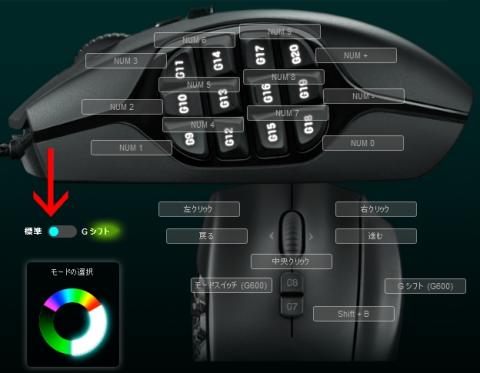

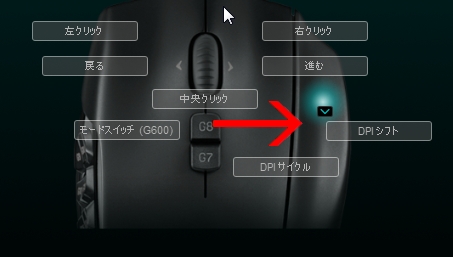


ZIGSOWにログインするとコメントやこのアイテムを持っているユーザー全員に質問できます。